ریست iLO ؛ بازگردانی به تنظیمات کارخانه ilo
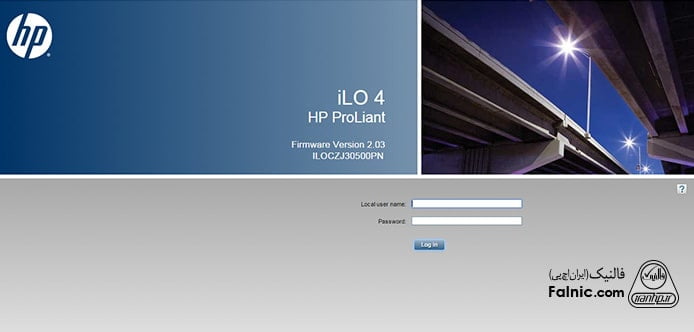
یادداشت ویراستار: اصل این مطلب در تیر 1395 نوشته شده بود و در دی 1402دوباره بررسی و توسط کارشناسان سرور و شبکه فالنیک، بررسی و تایید شده است.
شبکهها برای عملکرد درست، نیازمند بررسیهای مداوم و رفع خطاهای احتمالی هستند. به دلایل متفاوتی، گاهی لازم است در سرورهای اچ پی، ilo را ریست کنیم. در این مقاله فالنیک به بیان این دلایل، آموزش انواع روش های بازگردانی به تنظیمات کارخانه ilo و ریست پسورد iLO میپردازیم.
فهرست محتوا
چرا باید iLO را ریست فکتوری کنیم؟
ممکن است به دلایل متعددی لازم شود iLO سرور hp خود را ریست کنید و به تنظیمات کارخانه بازگردانی یا همان ری استور کنید. این دلایل عبارتند از:
- iLO پاسخ نمیدهد یا به عبارتی کار نمیکند.
- زمان پاسخگویی iLO بسیار طولانی است.
- iLO به SHH پاسخ نمیدهد.
- پسورد iLO را فراموش کردهاید.
- کاربر نمیتواند از طریق iLO کار انجام دهد.
با ریست فکتوری کردن iLO، تمام تنظیمات iLO شامل تنظیمات پیکربندی، تمام کاربران، اطلاعات لایسنس و لاگها پاک میشود.
انواع روش های بازگردانی به تنظیمات کارخانه ilo
برای Restore کردن iLO در سرور hp و ریست پسورد iLO روشهای مختلفی وجود دارد که در ادامه توضیح خواهیم داد:
- استفاده از UEFI
- استفاده از بایوس و قابلیت RBSU یا ROM Based Setup Utility
- استفاده از Intelligent Provisioning
- استفاده از SmartStart CD (مخصوص hp سرورهای G7 و قبل)
- استفاده از HPONCNG
نکته: ریست iLO در تمام نسخههای iLO مثل iLO 4 و iLO 5 یکسان است.
1- آموزش ریست ilo با UEFI
1. اگر به صورت ریموت به سرور دسترسی دارید، کنسول ریموت iLO را اجرا کنید. برای این کار به روش زیر عمل کنید:
- مرورگرتان را باز کنید و با وارد کردن آدرس IP یا نام هاست به وب اینترفیس iLO لاگین کنید.
- نام کاربری و پسورد را وارد کنید.
- Remote Console & Media را بزنید تا تب Launch نمایش داده شود.
- اپلیکیشن موردنظر برای ریموت کنسول را انتخاب و دکمه Launch را بزنید.
2. سرور را ریستارت یا روشن کنید.
3. در صفحه POST سرور F9 را بزنید تا UEFI System Utilities شروع شود.
4. از صفحهSystem Utilities روی System Configuration و سپس روی iLO 5 Configuration utility کلیک کنید.
5. گزینه Yes را در منوی Set to factory defaults بزنید.
6. برای تایید گزینه Ok را بزنید. بدین ترتیب iLO به حالت کارخانه برمیگردد.
وقتی بازگردانی به تنظیمات iLO را انجام دادید، تا وقتی سیستم را ریبوت نکردهاید، نمیتوانید به iLO 5 Configuration Utility دسترسی داشته باشید. البته یکی از راهکارهای ریست کردن iLO استفاده از ابزار HPONCNG است که در ادامه آن را بررسی میکنیم. اگر iLO را به صورت ریموت مدیریت میکنید، به صورت خودکار، ریموت کنسول قطع میشود.
7. برای از سرگیری بوت، فرآیند زیر را طی کنید:
- اگر مدیریت iLO را ریموت انجام میدهید، صبر کنید تا ریست iLO تمام شود. سپس کنسول ریموت را شروع کنید. صفحه iLO 5 Configuration Utility هنوز از Session قبلی باز است.
- ESC را نگه دارید تا منوی اصلی نمایش داده شود.
- در منوی اصلی Exit and Resume Boot را انتخاب و اینتر کنید.
- پنجره تایید نمایش داده میشود، اینتر کنید تا از صفحه خارج شوید و فرآیند انجام شود.
2- آموزش بازگردانی به تنظیمات کارخانه ilo با RBSU
با استفاده از بایوس و قابلیت RBSU یا ROM Based Setup Utility میتوانید iLO را به روش زیر Restore کرد:
1. سرور را ری استارت یا روشن کنید.
2. در صفحه POST سرور F8 را بزنید.
3. نام کاربری و پسورد را بزنید تا وارد محیط iLO RBSU شوید.
4. از منوی File گزینه Set Defaults را بزنید.
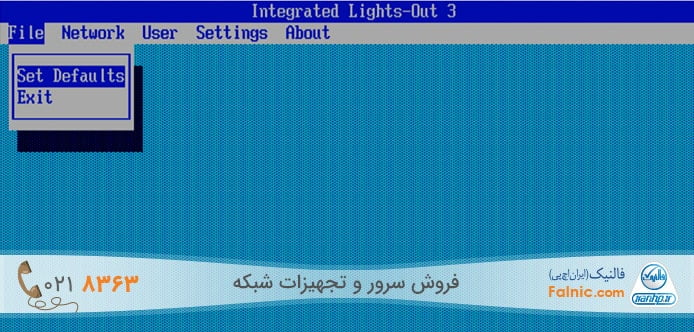
5. با زدن دکمه F10 تایید میکنید که iLO به تنظیمات کارخانه برگردد.
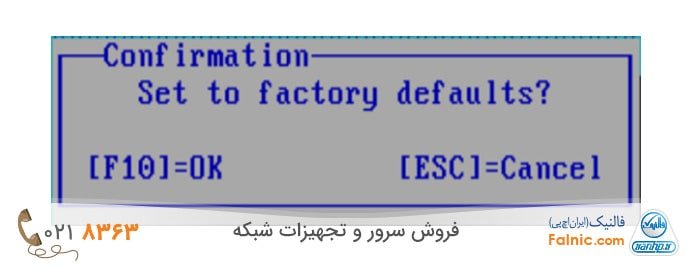
3- نحوه ریست ilo با Intelligent Provisioning
1. سرور را ری استارت یا روشن کنید.
2. در صفحه POST سرور F10 را بزنید.
3. در صفحه Intelligent Provisioning گزینه Perform Maintenance را بزنید.
4. iLO Configuration را بزنید.
5. Reset را بزنید.
🔗 در مورد فناوری ilo، مقاله iLO چیست را بخوانید.
4- آموزش بازگردانی به تنظیمات کارخانه ilo با Smart Start CD
استفاده از SmartStart CD برای ریست iLO به تنظیمات کارخانه، مخصوص hp سرورهای نسل 7 به قبل است. برای این کار به ترتیب زیر عمل کنید:
1. سرور را با SmartStart بوت کنید.
2. گزینه Maintenance را انتخاب کنید.
آموزش ریست ilo با SmartStart CD
3. HP Lights-Out Configuration utility را انتخاب کنید.
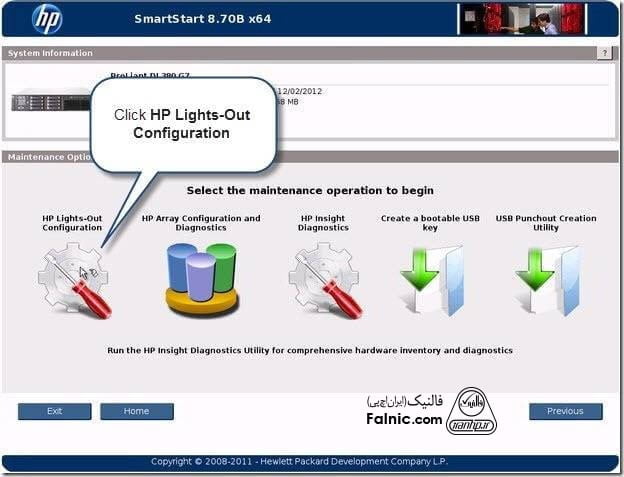
4. Reset را انتخاب کنید.
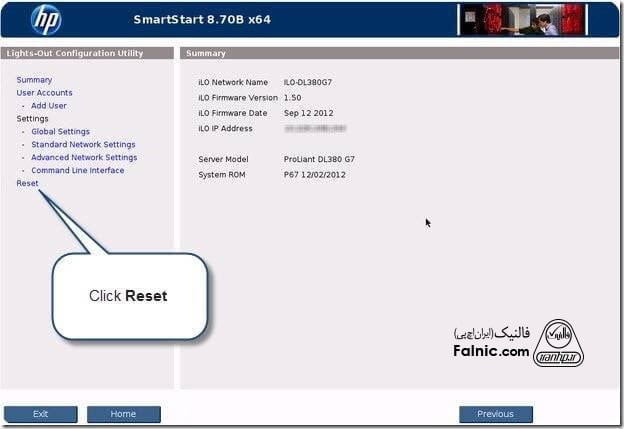
5. با دو گزینه Reboot و Reset مواجه میشوید. برای Factory Default گزینه Reset را بزنید.
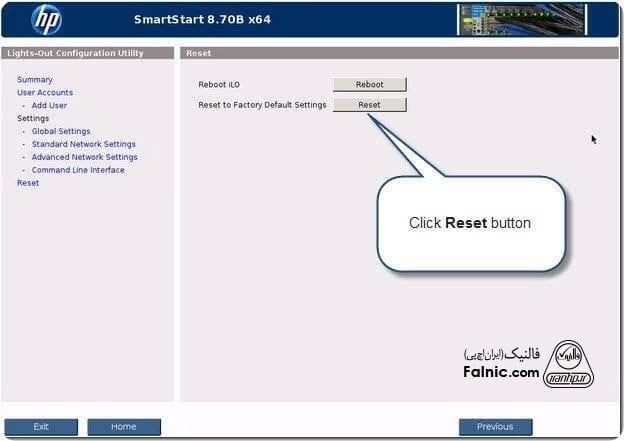
5- آموزش ریست کردن ilo با HPONCFG
با استفاده از قابلیت پیکربندی آنلاین اچ پی برای iLO یا HPONCFG میتوانید بدون ریبوت کردن سرور، iLO را در سرورهای پرولیانت اچ پی با سیستمعاملهای لینوکس و ویندوز پیکربندی کنید. البته در این مقاله بر نسخه ویندوزی این قابلیت تمرکز شدهاست. اگر سیستمعامل شما لینوکس است باید از نسخه لینوکسی HPONCFG استفاده کنید.
قابلیت HPONCFG به طور کلی میتواند روی تمامی سریها و نسلهای سرورهای پرولیانت اچ پی کار کند. این قابلیت دارای مزیتهای بسیاری است که در ادامه به آن میپردازیم.
قابلیتهای HPONCFG عبارتند از:
- امکان تنظیم و پیکربندی iLO
- امکان ریست کردن iLO
- تغییر پسورد iLO (حتی وقتی پسورد iLO را فراموش کردهاید)
- پیکربندی تنظیمات شبکهای iLO
- تغییر و اضافه و حذف کردن حسابهای کاربری کاربران iLO
- برقراری ارتباط iLO و اکتیودایرکتوری و غیره.
برای پیکربندی iLO با استفاده از HPONCFG باید ادمین سیستمعامل سرور خود باشید. علاوه بر آن به درایور رابط مدیریتی (iLO (iLO Management Interface Driver نیز نیاز است و باید آن را دانلود و روی سرور نصب کنید. در صورتی که این درایور نصب نشود، HPONCFG پیغامی مبنی بر عدم نصب آن نمایش میدهد. میتوانید HPONCFG و درایور رابط مدیریتی iLO را از صفحه دانلود درایورهای سرور اچ پی خود دانلود کنید.
از آنجایی که این ابزار در حالت Command Line استفاده میشود، در اینجا تنها به HPONCFG GUI یا HP Lights-Out Online Configuration Utility Graphical User Interface میپردازیم. این ابزار، اسکریپتهای RIBCL XML را میشناسد و روی سرور شما اجرا میکند.
نکته مهم: قبل از نصب HPONCFG مطمئن شوید که درایور رابط مدیریتی iLO را نصب کردهاید.
برای کانفیگ iLO با HPONCNG به صورت عمل میکنیم:
1- به سایت HP.com بروید و HPONCFG را دانلود کنید.
2- سپس آن را روی سرور نصب کنید. (C:\Program Files\HP\hponcfg folder)
3- بر گزینه Start و سپس System Tools کلیک و HP Lights-On Online Configuration Utility را باز کنید.
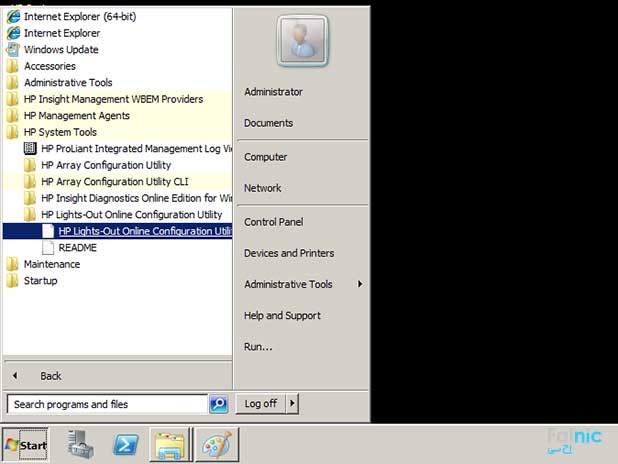
4- HPONCFG به صورتی که در تصویر میبینید، باز میشود.
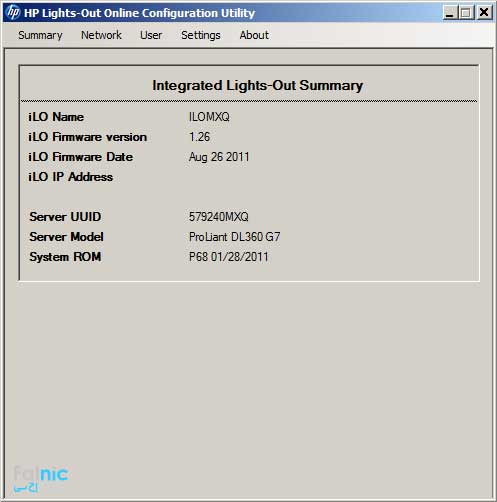
5- برای پیکربندی iLO روی منوی Network کلیک و Standard Network Setting را انتخاب کنید. پنجرهای مطابق تصویر زیر باز میشود.
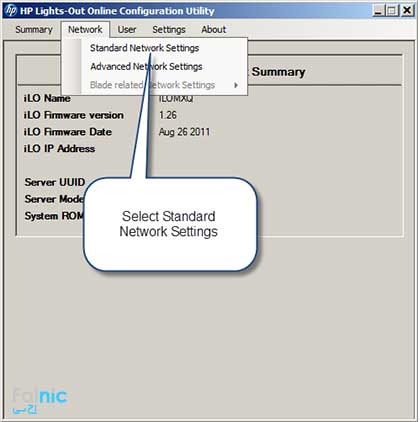
6- DHCP به صورت پیشفرض فعال است. برای اینکه بتوانید IP استاتیک تعریف کنید، باید آن را در این پنجره غیرفعال کنید.
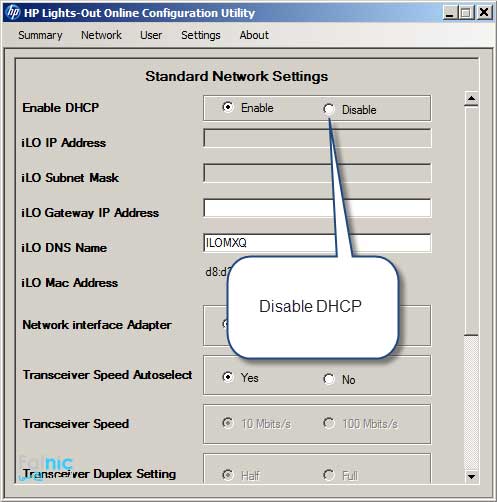
7- اکنون باید آدرس IP و Subnet Mask را انتخاب کنید.
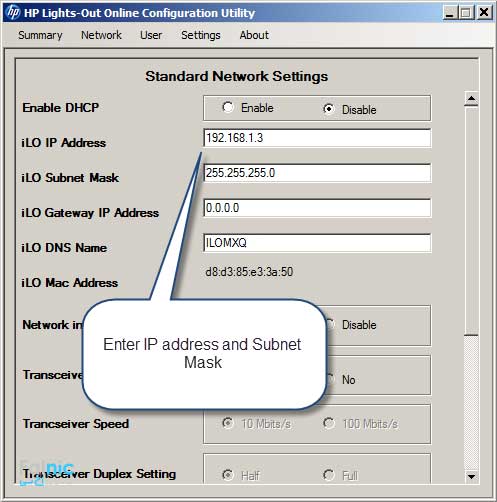
8- به پایین اسکرول کنید و دکمه Apply را بزنید.
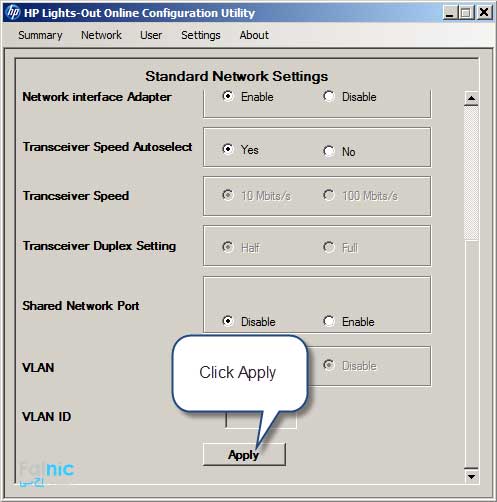
9- وقتی تنظیمات iLO Network تغییر کرد، iLo، راه اندازی دوباره (ریست) میشود.
10- پس از ریست شدن، IP آدرس جدید در تب Summery در صفحه HPONCNG قابل دیدن است.
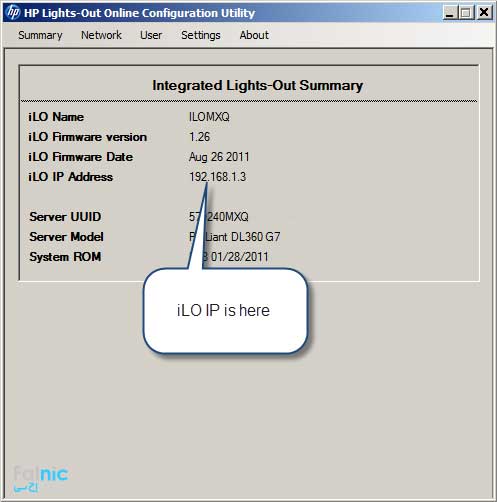
11- برای اینکه از سرور خود به iLO دسترسی داشته باشید، پنجره مرورگر خود را باز و IP آدرس iLO را وارد کنید. اکنون پنجره لاگین iLO در مرورگر شما نمایان میشود. با لاگین کردن میتوانید استفاده از آن را آغاز کنید.
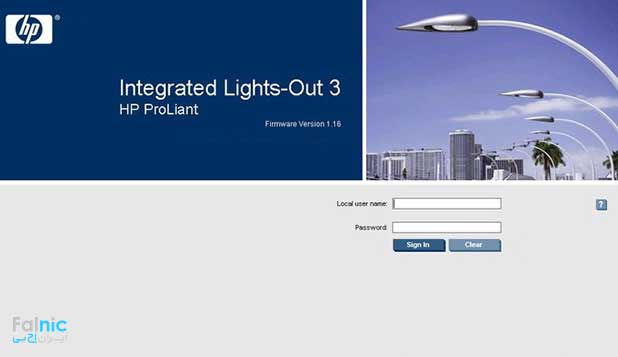
با استفاده از HPONCFG میتوانید iLO را ریست کنید.
برای این کار روی تب Summery کلیک کرده و گزینه Reset iLO/Factory Default را انتخاب کنید. با کلیک روی دکمه Reset که در این پنجره نمایان میشود، iLO سرور اچ پی شما ریست خواهد شد.
در این مقاله فالنیک با 5 روش کاربردی ریست ilo آشنا شدید. اگر طبق آموزشهای بیان شده به صورت مرحله به مرحله پیش بروید، میتوانید به راحتی ilo خود را به تنظیمات کارخانه بازگردانی کنید. برای بدون نقض اجرا شدن مراحل به نکاتی که روی آنها تاکید شده است، توجه بیشتری داشته باشید.









سلام
میشه لطفاً راهنمایی کنید چطوری پسورد ویندوز سرور روی سرور اچ پی نسل 8 رو پاک کنم
درود بر شما
حسین عزیز، از یکی از 5 روش گفته شده در مقاله بالا استفاده کنید.